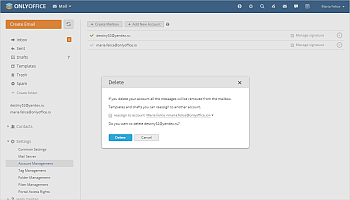- Accueil
- Workspace
- Guides utilisateurs
- Module Mail
- Créer des modèles de messages électroniques
Créer des modèles de messages électroniques
Si vous envoyez souvent des e-mails du même type ou vous répondez aux messages semblables de temps à autre, vous pouvez accélérer la communication à l'aide de l'option Modèles depuis le module Mail.
Utilisez cette fonctionnalité pour envoyer des invitations, des messages de convocation et validation ou pour y répondre.
Accéder au Mail
Accédez à votre portail et cliquez sur l'icône  disponible en haut de chaque page du portail.
disponible en haut de chaque page du portail.
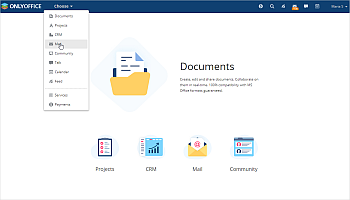

Pour accéder à Mail, vous pouvez aussi ouvrir la liste déroulante dans le coin supérieur gauche de la page et sélectionnez l'option correspondante.
Créer des modèles
La fenêtre Mail du portail s'affiche:
Pour créer le premier modèle d'e-mail, sélectionnez le dossier Modèles sur le panneau latéral gauche, ensuite cliquez sur Créer le premier modèle.


Vous pouvez également créer un nouveau message et l'enregistrer en tant que modèle.
Pour ce faire, cliquez sur le bouton Nouveau message et remplissez les rubriques À, Copie, CCI et Sujet , le cas échéant.
Ensuite, cliquez sur le bouton Enregistrer en haut de la page, ouvrez la liste déroulante et sélectionnez l'option Enregistrer le modèle ou cliquez sur le bouton Modèles en haut de la page et validez l'enregistrement du modèle.

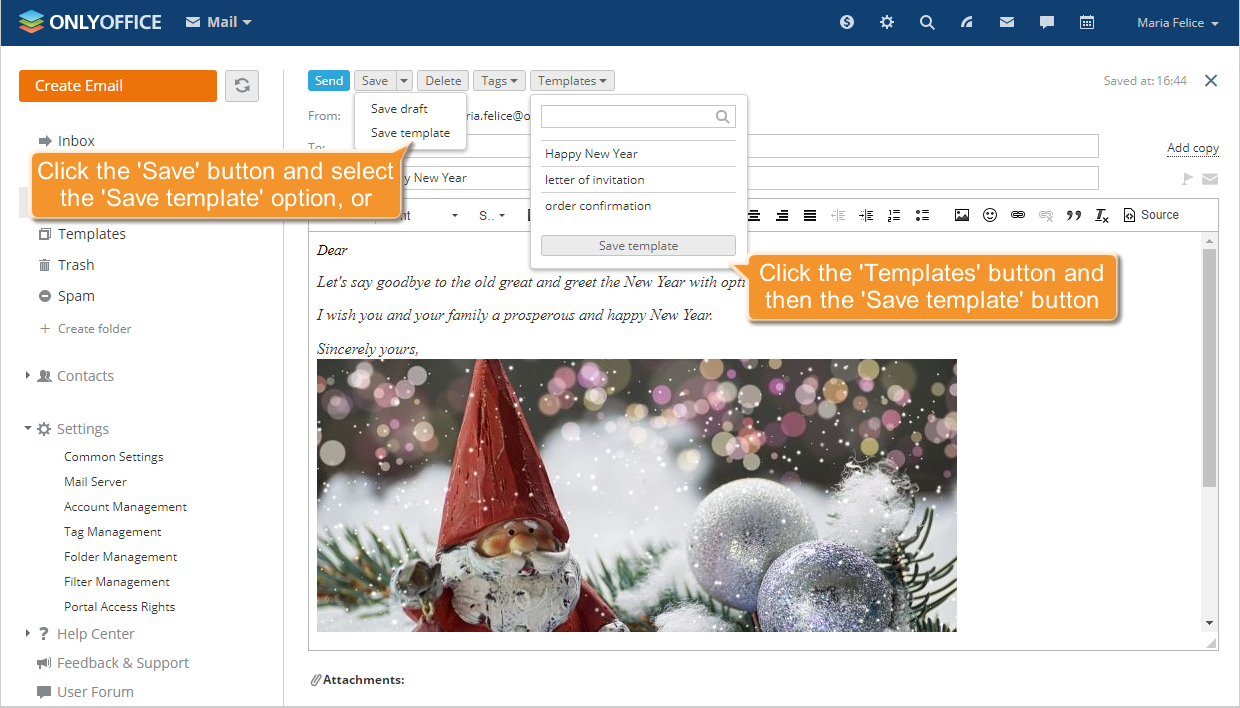
Si vous souhaitez utiliser un message existant en tant que modèle, sélectionnez le message approprié, ensuite sélectionnez le dossier Modèles dans le menu Déplacer vers.


Vous pouvez également glisser-déposer votre message directement dans le dossier Modèles sur le panneau latéral gauche.
Modifier des modèles
Vous pouvez modifier tout modèle créé.
Pour ce faire, choisissez le dossier Modèles sur le panneau latéral gauche et ouvrez le modèle que vous souhaitez modifier.
Saisissez le texte du message, ajoutez la signature, les émoticônes, les images ou les liens et joignez les pièces. Vous pouvez aussi marquer le modèle comme important ou demander la notification. Une fois le message composé, sauvegardez-le en cliquant sur le bouton Enregistrer le modèle puisque on ne sauvegarde pas automatiquement des modèles comme on sauvegarde des brouillons.
Si bous quittez le dossier Modèles sans sauvegarder les modifications, on vous va inviter à les sauvegarder: Cliquez sur Enregistrer / Ne pas enregistrer ou Annuler pour poursuivre l'édition.

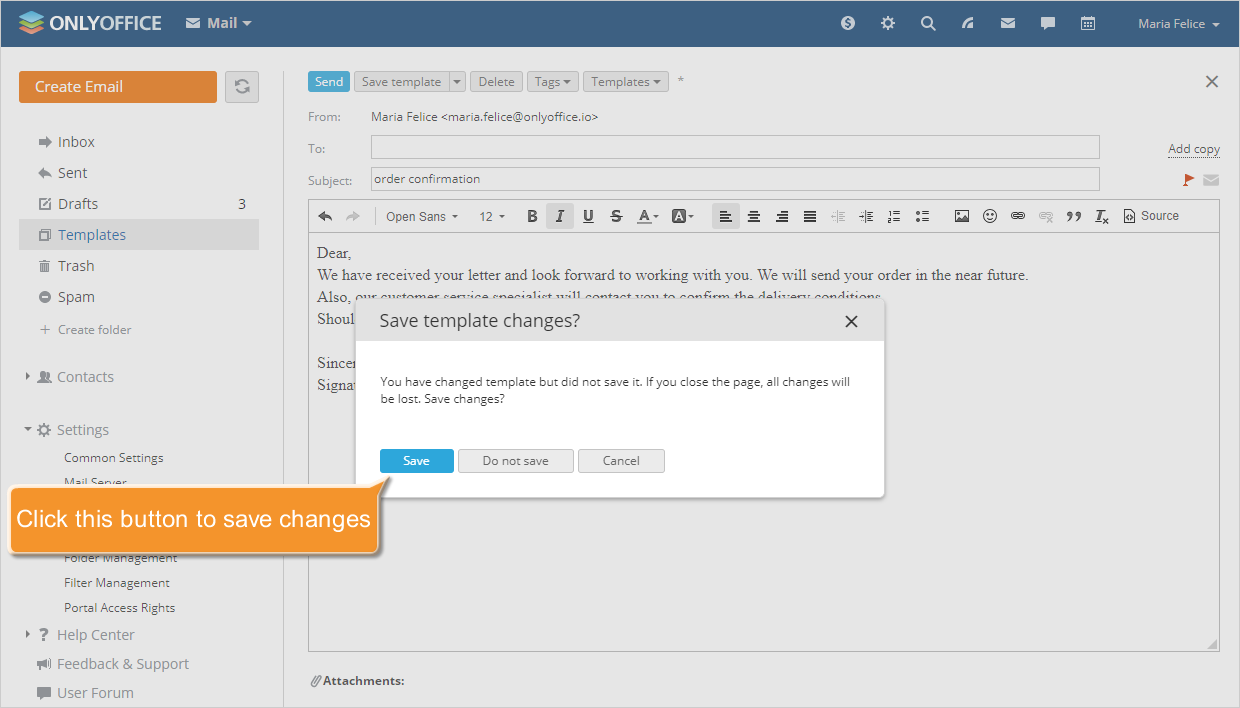
De la même façon qu'avec la gestion des e-mails, vous pouvez supprimer un modèle, le déplacer vers un autre dossier ou ajouter des tags.
Appliquer un modèle
Pour appliquer un modèle, cliquez sur le bouton Nouveau message et ouvrez la liste des Modèles en haut de la page et sélectionnez le modèle approprié.
Vous pouvez également sélectionner un modèle, remplir des champs vides et envoyer votre message.


Si vous souhaitez remplacer le texte complètement, activez l'option Remplacer le texte du mail initial en insérant le modèle. Pour ce faire, accédez aux Paramètres communs sur le panneau latéral gauche et glissez le curseur d'activation.


Transférer des modèles
Lors de la suppression de votre compte de messagerie, tous les messages seront supprimés.
Cependant, vous pouvez transférer vos modèles et brouillons vers un autre compte.
Pour ce faire, passez à Gestion des comptes sur le panneau latéral gauche et sélectionnez le compte de messagerie à supprimer. Le cas échéant, sélectionnez le compte vers lequel vous souhaitez transférer vos modèles et activez l'option Réaffecter à un compte pendant la suppression.
Tous vos modèles seront déplacés vers le dossier Modèles du compte choisi et vous pouvez continuer à les utiliser.